Đây là quyền lợi của người sử dụng ! Khi chúng ta mua mới một chiếc máy tính Laptop, dù của hãng nào đi chăng nữa thì bạn cũng có quyền được bảo hành trong thời gian ít nhất là một năm. Không tính dòng Laptop cao cấp Macbook của Apple thì cho tới thời điểm hiện tại, dòng máy ASUS có thời hạn bảo hành lâu nhất, lên đến 2 năm bảo hành.
Đa số các máy tính hiện nay đều được bảo hành điện tử thông qua số Serial Number. Có nghĩa là không cần đến phiếu bảo hành, bạn chỉ cần mang máy tính đến nơi bạn đã mua, và họ sẽ check thời hạn bảo hành của máy theo số Serial Number để biết được thời gian bảo hành còn lại của Laptop một cách dễ dàng. Tuy nhiên, nếu muốn bạn vẫn có thể tự mình check được ngày bảo hành một cách dễ dàng thông qua các trang web của nhà sản xuất.
Đọc thêm:
- [Thảo luận] Nên mua Laptop của hãng nào ? Dell, HP, Asus, Acer….
- Cách kiểm tra lỗi màn hình và test các điểm chết trên màn hình Laptop
- Kiểm tra độ chai của Pin Laptop không cần phần mềm
- Kinh nghiệm sử dụng Laptop và những thói quen xấu nên bỏ
Bạn đã biết cách check bảo hành online chưa ? Nếu như bạn chưa biết cách thì có thể xem bài hướng dẫn chi tiết sau đây. Bài viết này mình sẽ chia sẻ với các bạn cách check bảo hành laptop trực tuyến cho các hãng Laptop phổ biến nhất hiện nay, ví dụ như: Acer, HP, Asus, Dell, Sony Vaio, Lenovo, Samsung, Toshiba và Macbook
Hướng dẫn check bảo hành Laptop online cho các dòng Laptop
Okey, giờ chúng ta sẽ đi lần lượt từng hãng Laptop mà mình đã liệt kê ở phía trên nhé. Nhưng trước tiên bạn hãy đọc qua bài viết này để xem số Serial Number hoặc Serial Tag của Laptop bạn đang sử dụng nhé. ” Cách xem tên máy, mã máy, Serial Tag của Laptop bằng lệnh cmd ”
1/ Kiểm tra bảo hành Laptop DELL
Laptop DELL quản lý bảo hành thông qua số Service tag, cũng chính là số Serial Number mà bạn vừa tìm được theo hướng dẫn trong bài viết bên trên.
+ Bước 1: Truy cập vào trang bảo hành máy tính DELL tại đây.
+ Bước 2: Tại giao diện tiếp theo bạn hãy nhập số Serial Number vào khung Enter a Service Tag or product ID => sau đó nhấn vào nút Submit (làm như hình bên dưới).
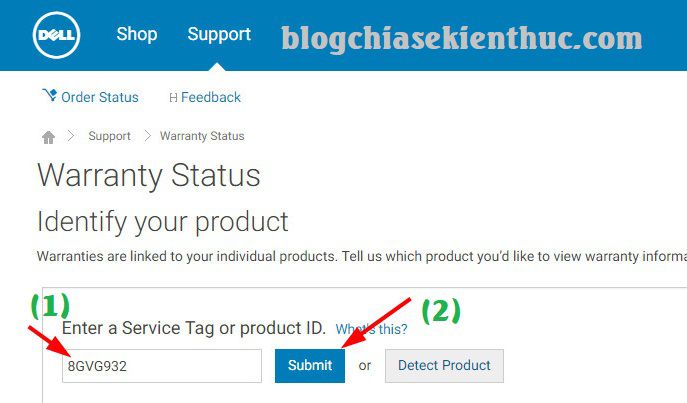
+ Bước 3: Đây là thông tin, ngày tháng bảo hành mà trang web cung cấp cho chúng ta. Cũng khá đầy đủ đó chứ ?
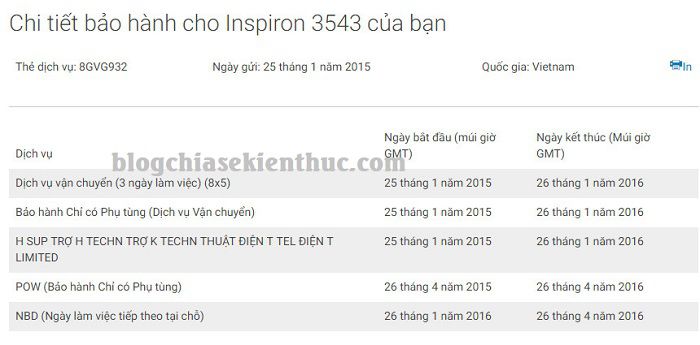
Note: Ngoài ra, bạn có thể gọi điện đến số tổng đài của Laptop DELL khi có sự cố hoặc bất kỳ thắc mắc gì thông qua số điện thoại: 1800 54 54 55
Đối với máy tính DELL, khi bạn mua máy tính mới thì có thể soạn 1 tin có nội dung như sau để biết máy tính của bạn có chính hãng hay không:
SVT <dấu cách> <số serive tag> => gửi 8151 (Giá rổ là 1.000 VNĐ/ phát)
2/ Kiểm tra bảo hành Laptop ASUS
Hãng ASUS lại bất tiện hơn một chút, họ không có trang check bản quyền online. Tuy nhiên chúng ta vẫn có thể gọi điện đến trung tâm chăm sóc khách hàng để kiểm tra thông qua số: 1900 5555 81
Khi gọi điện thì nhân viên bên họ sẽ hỏi bạn về số Serial Number nên bạn hãy chuẩn bị trước nhé.
Note: Thời gian hỗ trợ trong khung giờ: Sáng từ 8:00 – 12:00 và Chiều từ 13:30-17:30, thứ 2 đến thứ 7 trong tuần.
3/ Kiểm tra bảo hành Laptop HP
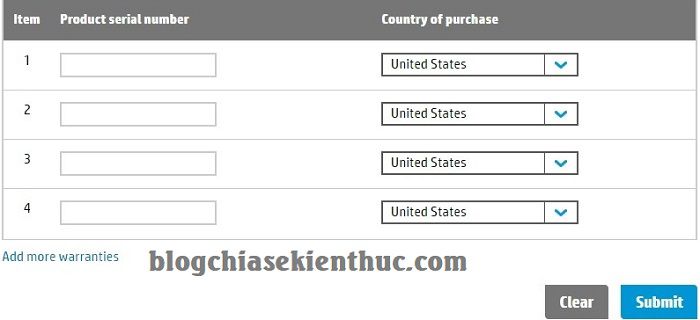
Với dòng máy tính HP thì cũng giống với DELL thôi, để kiểm tra hạn bảo hành thì bạn hãy làm như sau:
+ Bước 1: Truy cập vào địa chỉ này hoặc địa chỉ này.
+ Bước 2: Tiếp theo bạn hãy nhập số Serial Number vào đó để xem thông tin nhé.
4/ Kiểm tra bảo hành Laptop Acer
Hãng Laptop Acer quản lý bảo hành thông qua số SNID. Bạn có thể check bảo hành thông qua trang web sau đây:
Acer WorldWide: Link này.
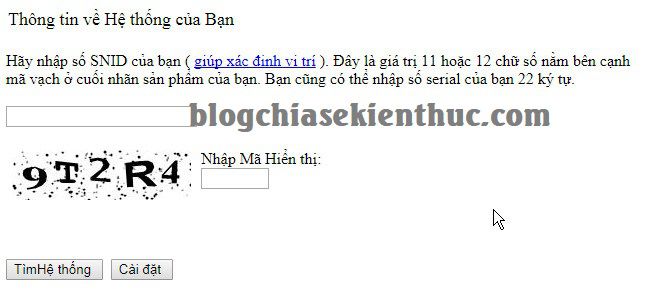
Acer Việt Nam: Link này.
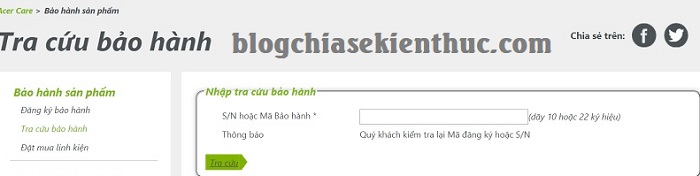
5/ Kiểm tra bảo hành laptop Lenovo
Thực hiện:
+ Bước 1: Bạn truy cập vào địa chỉ sau: Link
+ Bước 2: Tiếp theo bạn hãy nhấn vào lựa chọn Check Warranty để đến trang kiểm tra hạn bảo hành.
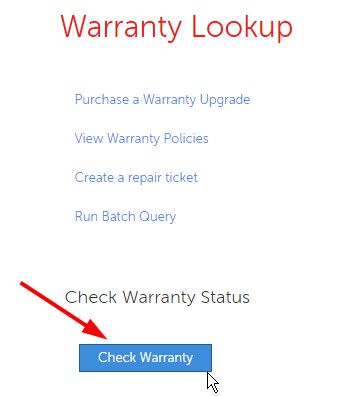
+ Bước 3: Ở cửa sổ popup hiện ra, bạn hãy nhập Serial Number vào và nhấn vào nút tìm kiếm để kiểm tra thông tin là xong.
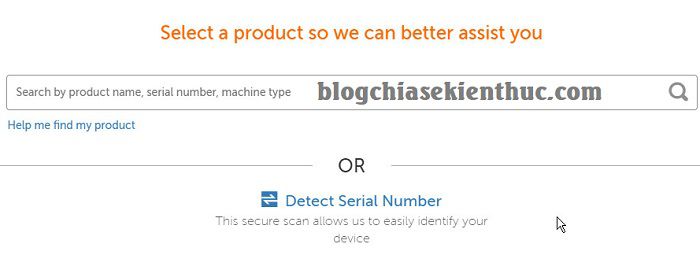
6/ Kiểm tra bảo hành Laptop Sony Vaio
Trang Sony Vaio hỗ trợ trang check hạn bảo hành ngôn ngữ Tiếng Việt. Để check được thôn tin thì bạn cần phải biết thông tin về Model máy (Tên sản phẩm) và số Serial number.
Hai thông số này được in ở mặt sau của laptop (ghi trên 1 cái tem mã vạch), có một số loại thì ghi trên cục Pin của Laptop, bạn tháo Pin ra để xem (nếu là Pin rời nhé.)
Thực hiện:
+ Truy cập vào trang web này => xuất hiện giao diện như hình bên dưới.

Có một số thông tin mà bạn cần khai báo như:
- Chủng loại: Chọn là Máy tính VAIO.
- Tên sản phẩm: Chính là Model của máy.
- Số Serial: Không cần phải giải thích thêm ?
7/ Kiểm tra bảo hành Laptop Toshiba
Dòng Laptop Toshiba cũng vậy, để check được hạn bảo hành thì bạn cũng cần phải có 2 thông số là Model máy và số Serial number. Tuy nhiên, nếu bạn không tìm được số Model Number thì có thể bỏ trống ô đó cũng không sao.
Thực hiện:
+ Bạn hãy truy cập vào đường link này => sau đó nhập Serial number => nhấn GO để tìm kiếm thông tin.
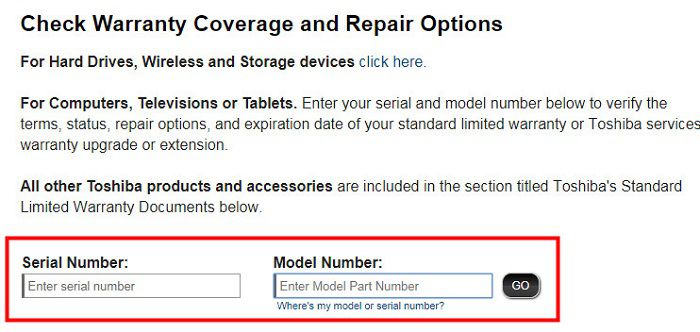
8/ Kiểm tra bảo hành máy tính Samsung
Hiện tại, Samsung hỗ trợ check bảo hành thông qua tổng đài 6060. Có nghĩa là nếu như bạn muốn biết thông tin về hạn bảo hành của máy tính Samsung thì bạn hãy soạn 1 tin nhắn có nội dung là số Serial Number GỬI 6060 là xong (tin nhắn miễn phí và không mất tiền nhé các bạn).
Cũng giống với các dòng Laptop khác, số Serial number của laptop Samsung thường được in trên tem mã vạch dán trên sản phẩm. Hoặc bạn có thể kiểm tra bằng lệnh như hướng dẫn trên đầu bài viết.
9/ Kiểm tra bảo hành máy tính Macbook
Số Seriel của máy tính MAC được Apple khắc ngay mặt sau của máy tính laptop. Hoặc là bạn cũng có thể xem số Seriel của nó thông qua phần About this Mac. (bạn có thể xem thêm tại đây)
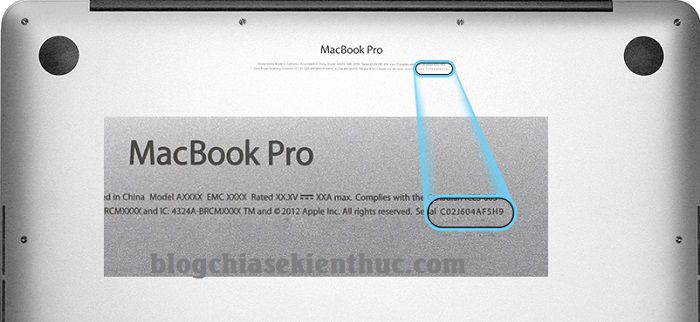
+ Sau khi đã có số Serial rồi thì bạn hãy truy cập vào địa chỉ này => sau đó sẽ xuất hiện giao diện như hình bên dưới.
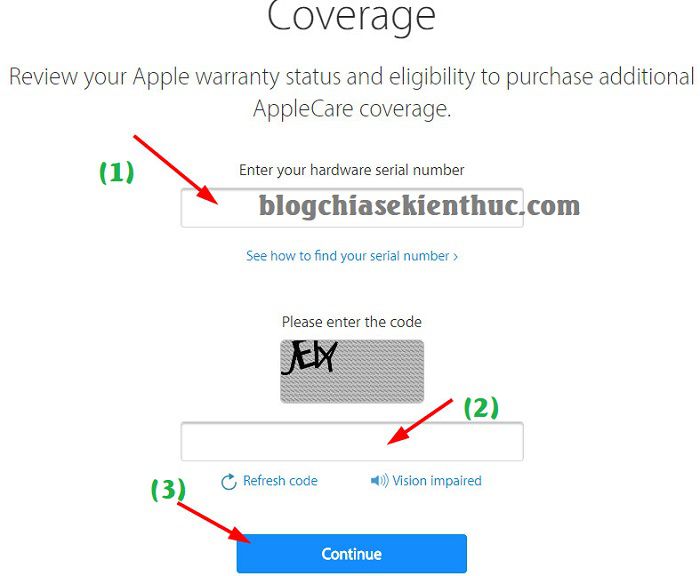
+ Tiếp theo bạn hãy nhập số Serial Number (1) vào => nhập mã xác nhận (2) và nhấn vào Continue (3) để check kết quả.
Lời kết
Okey, như vậy là mình đã hướng dẫn rất chi tiết cho các bạn cách kiểm tra hạn bảo hành các dòng Laptop phổ biến nhất hiện nay rồi nhé. Mình sẽ tiếp tục cập nhật thêm thông tin khi có thay đổi, chính vì thế các bạn hãy Bookmark lại bài viết để theo dõi nhé.
Hi vọng bài viết sẽ hữu ích với bạn, chúc các bạn thành công !
Kiên Nguyễn – Blogchiasekienthuc.com
















